
小学校で実際に運用している欠席フォームについて伝えます。
前回のnoteでは、回答者である保護者サイド、管理者・閲覧者である学校サイドの両面から負担を減らす欠席フォームとはどういうものかを探りました。今回は実際に運用している欠席フォームを紹介します。
これから導入したり、見直しを行ったりする予定の学校さんの参考になればと思います。
欠席フォームを運用するにあたって
フォームのURLは学校メールを通じて保護者に送信しています。プリントにQRコードを掲載して配布することは行いません。念の為、児童が保護者になりすまして回答しないように。以下のような文面でアナウンスしています。
保護者様
令和4年度より運用を開始した「○○○○小欠席・遅刻・早退連絡フォーム」ですが、令和5年度の欠席等の連絡についても、この形式を継続させていただきます。URLをご登録いただいている方につきましては、そのままご活用ください。まだ登録がお済みでない方は、再度送信いたしますので、下記のURLを保護者の方の携帯電話に登録のうえ、ご活用ください。
<URL>
学校では、担任が教室にいながらタブレットで直接欠席・遅刻・早退等が確認できること、また、ご家庭でも前日や早朝の入力・送信もできるなどその利便性は高く、是非ご活用いただきたいと思います。
なお、文面だけでは伝わりにくい際には、電話でのご連絡でも結構です。よろしくお願いいたします。
管理職にお願いして、年度はじめだけでなく、定期的にメール配信してもらっています。
勤務校では8:15始業なので、保護者にもその時間までに入力してもらうようお願いしています。
欠席以外にも早退や遅刻の連絡も受け付けています。ちなみに早退連絡は連絡帳でやりとりしていましたが、職員全員で情報を共有できるため身柄の引き渡しを確実にするという観点からもメリットがあります。勤務校では早退は保護者引渡しがルールになっています。
実際の欠席フォームはこんな感じ
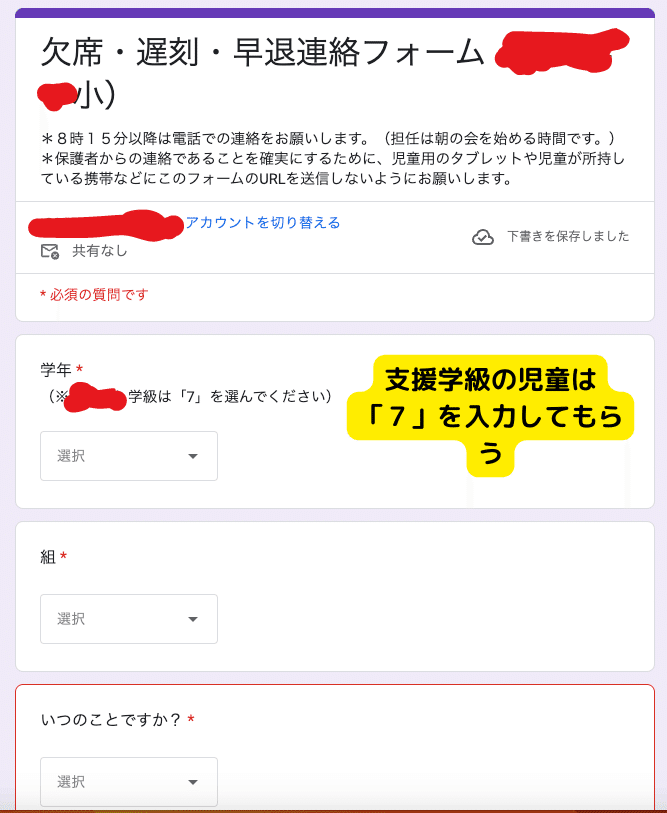
<質問項目① >学年
プルダウンで選択してもらう。支援学級は「7」で処理しています。公簿とリンクさせたいため。
<質問項目②>組
プルダウンで選択してもらう。
<質問項目③>日付
プルダウンで選択式にして、今日から一週間先まで入力できるようにする。続いて欠席する場合だけでなく、診察や法事、家事都合などに対応可能。
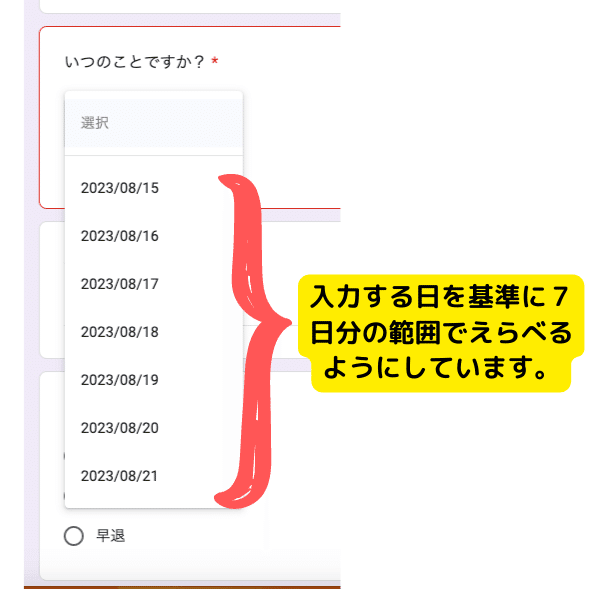
しかし、手入力で毎日管理者が選択肢を変更するのは負担あり。GASによる自動化を行なっています。
GASによる日付プルダウン自動化
ここからが肝になります。
以下のyoutubeで配布されているコードを活用させてもらいました。このチャンネルは本当に凄いです。
この欠席フォームに以下のコードをペーストします。今回は日付の質問項目は全体の3番目にあるので、二行目の「questionNo = 」を3が入力してあります。
function updateFormList() {
let questionNo = 3;//日付の質問は何番目にあるか?
var form = FormApp.openById('フォームのID');//フォームIDを入力する
var items = form.getItems();
var item = items[questionNo-1];
var arrList = [];
for(i=0;i<7;i++){var date = new Date();
var day = date.getDate();
date.setDate(day + i);
arrList[i] = Utilities.formatDate(date, "Asia/Tokyo", "yyyy/MM/dd");
}
item.asListItem().setChoiceValues(arrList);
}
そしてトリガーを以下のように日付ベースで設定します。夜中に更新されるように「午前1時から2時」に設定します。

これで、毎日夜中の1時以降、その日から7日間を選択肢としたプルダウンに書き変わります。これで半永久的にこのフォームが使用できるようになります。GASすごいですよね。これでほったらかしでいいんです。
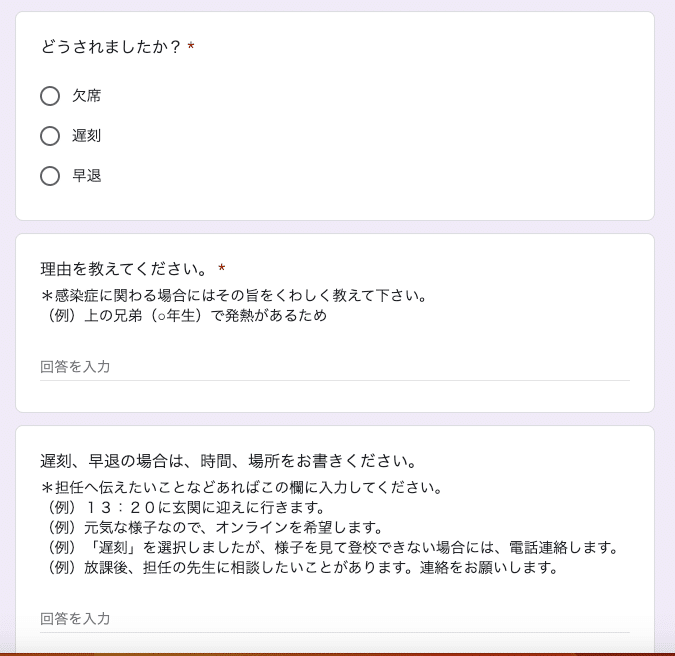
<質問項目④>連絡内容
ラジオボタンで「欠席」「遅刻」「早退」を選択肢にする。
<質問項目⑤>理由
記述式の段落にしています。サンプルの文面は入れておきます。
<質問項目⑥>連絡の詳細 <必須項目ではない>
遅刻、早退の場合には 時間や場所を記入してもらいます。担任へ伝えたいことやサンプルの文面を入れておくと、保護者は書きやすいです。勤務校ではタブレット端末は家庭持ち帰りをしているため、オンライン授業の希望あれば対応しています。
<運用ルール>職員が電話で連絡を受けたらフォームに入力する
また、勤務校での運用ルールとして、欠席連絡を電話で受けた職員は紙のメモで書かず、このフォームに保護者に代わって入力することになります。情報の一元化のためです。職員専用の入力フォームもあったほうがいいのでは?と検討しましたが、できるだけシンプルな運用をすることにしました。
その際には、⑥の欄に<○○入力>というように電話を受けた職員の名前を追記入力します。誰が電話を受けたかという責任の所在がはっきりすることも組織では大事です。

欠席フォームの運用実績が見えるようにする
さらに、集計用スプレッドシートに蓄積されたデータレコードの中からこの<入力>という文字列をカウントすることで職員が入力したレコード数がわかります。全体のレコード数からこの職員入力数を引くことで保護者がフォームで回答したレコード数を計算しています。
欠席連絡全体数 ➖ 職員が電話で受けた数 = 保護者が入力した数
この数をもとに作成したグラフレポートが以下になります。動的な集計シートになっているので見るたびに実数や割合が変動しています。

R4年度はフォーム利用率が全体の7割程度だったのですが、R5年度は夏休み前までの途中経過で9割を超えています。家庭からの電話連絡がほぼなくなっていることがわかります。
運用実績を校内で共有すること、そして保護者に伝えることで「学校の働き方が改善されている」いう肯定的なフィードバックにもつながります。
まとめ
フォームURL提供:保護者へメールで提供し、QRコードを避ける。
運用結果:フォーム利用率9割超、電話連絡減少。
フォーム内容:学年・組プルダウン、日付自動更新、連絡内容ラジオ、理由記述、連絡詳細。
GASで自動化:日付プルダウン更新。
運用ルール:職員が電話受けたら代わって入力。
成果と改善:効率的な情報管理、肯定的なフィードバック。
いかがでしょうか。まだまだ試行段階ですが、みなさんからこうするとよいよというアイディアあればコメントお願いします。
今回はフォームのつくりを中心にお伝えしましたが、準備できればスプレッドシーでのつくりも紹介したいと思います。
ワクワクする働き方になりますように。
この記事が気に入ったらサポートをしてみませんか?
